win10程序无响应频繁教程
- 分类:Win10 教程 回答于: 2023年04月22日 17:55:00
很多小伙伴不清楚win10程序无响应频繁,很多小伙伴会选择强制性重启电脑,但是这样自己正在操作和运行的内容就会消失不见,小编为小伙伴带来了win10程序无响应频繁解决办法。
工具/原料:
系统版本:Windows10
品牌型号:联想小新air14
方法/步骤:
方法一:按Ctrl+Alt+Del快捷键就会显示含有“锁定、切换用户、注销、任务管理器”选项的界面。
1、当Win10系统死机时,按Ctrl+Alt+Del快捷键就会显示含有“锁定、切换用户、注销、任务管理器”选项的界面。
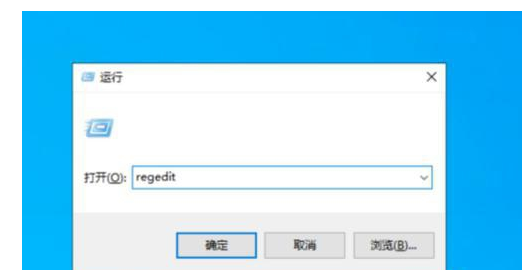
2、其实在这个界面的右下角还有一个“电源”按钮,我们只需按住Ctrl按键,再点击“电源”按钮就会显示“紧急启动”对话界面。
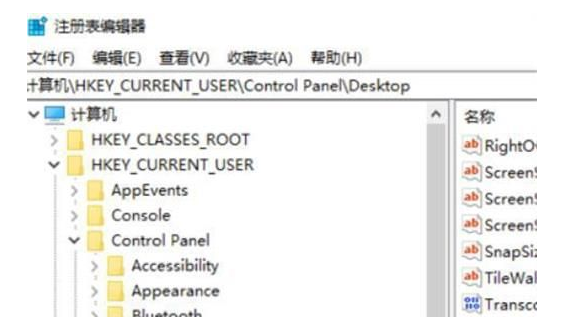
3、提示你“重新启动之后所有未保存的数据都会丢失”,但是这个时候我们已经别无选择,而且紧急重启已经是把损害降到最低了,所以点击确定重启即可。
方法二:管理员身份运行Powershell输入代码即可。
1、管理员身份运行Powershell。
2、键入代码;Get-AppxPackage -AllUsers | Foreach {Add-AppxPackage -DisableDevelopmentModeRegister"$($_.InstallLocation)\AppXManifest.xml"}。

3、等待完成后重新以管理员身份打开,键入:Get-AppxPackage -AllUsers | Foreach {Add-AppxPackage -DisableDevelopmentMode -Register "$($_.InstallLocation)\AppXManifest.xml"} 输完回车即可,待程序运行结束。
4、按下win+R组合键打开运行,(输入services.msc)- 确定或回车,打开:服务(本地)。
5、找到:Windows Modules Installer服务,查看是否被禁用。
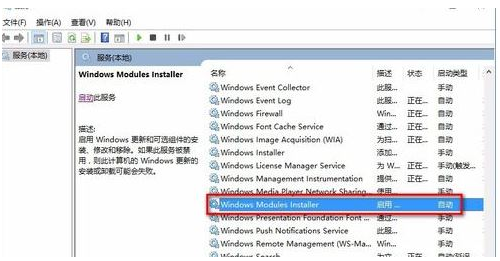
6、Windows Modules Installer服务被禁用,把它更改为启用 - 手动,重启计算机,再安装应用程序。
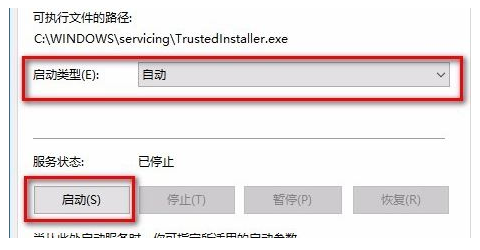
总结:以上就是关于win10程序无响应频繁教程,希望可以帮到各位哦。
 有用
26
有用
26


 小白系统
小白系统


 1000
1000 1000
1000 1000
1000 1000
1000 1000
1000 1000
1000 1000
1000 1000
1000 1000
1000 1000
1000猜您喜欢
- win10系统caj文件怎么打开2021/11/12
- win10电脑动态壁纸怎么设置2023/04/24
- 戴尔笔记本重装系统win10详细步骤..2022/05/06
- win10笔记本底部任务栏无响应怎么修复..2021/10/18
- win10设置开机自动宽带连接的方法..2021/03/25
- 如何清除电脑缓存,小编教你电脑垃圾如..2018/04/02
相关推荐
- win10免费升级小编教你如何升级..2017/11/07
- cad填充,小编教你cad填充图案怎么添加..2018/07/11
- win10镜像下载重装系统方法2022/08/14
- 小编教你win10系统中输入法打不开怎么..2017/10/31
- win10卡顿严重完美解决的详细介绍..2022/02/19
- 戴尔win10电脑开机慢怎么设置..2021/02/04

















